

Por Gina Barrow, Última atualização: February 11, 2018
“Socorro, preciso desbloquear meu iPhone, já que todas as minhas coisas estão lá, mas esqueci a senha do iPhone. O que devo fazer se eu esqueceu a senha do iPhone? Obrigado!"
Se você esqueci a senha do seu iPhone, ele permitirá que você não possa usar seu dispositivo, você pode se perguntar como desbloquear a senha do iPhone. Então você pode aprender a solução a partir do seguinte.
Parte 1. O que fazer quando você esqueceu a senha do iPhone?Parte 2. Solução 1: Desbloqueie seu iPhone sem senha usando o iTunesRecuperar a senha esquecida do iPhoneRedefinir a senha do iPhoneParte 3. Use o FoneDog Toolkit quando você esqueceu a senha do iPhoneParte 4. Use o Find My iPhone quando esquecer a senha da AppleGuia de vídeo: o que fazer se você esqueceu a senha do iPhonePart5. Resumo
É tão devastador quando você percebe que esqueceu a senha do seu telefone e não tem mais acesso a ela porque seu dispositivo diz 'iPhone está desabilitado' ou "iPad está desabilitado". Às vezes você precisa remova seu ID Apple sem uma senha porque você o esqueceu totalmente. Quando isso acontece, tudo o que você precisa fazer é apagar completamente os dados do seu telefone e isso é outra dor de cabeça.
A menos que você tenha criado backups, não há outros problemas, mas se não, bem, resume bem a sensação de perder tudo.
É por isso que ter backups do iTunes e do iCloud é uma grande vantagem, especialmente em casos como esse. Você ainda pode restaurar seus dados a qualquer momento quando os perder.

Esqueci a senha do iPhone
Na verdade, existem duas maneiras de apagar os dados do iPhone. A primeira é apagar todo o conteúdo via iTunes. Se você também usou o iTunes como fonte de backup, poderá restaurar facilmente os arquivos logo em seguida. Veja como apagar os dados do telefone no iTunes quando você esqueceu a senha do iPhone:
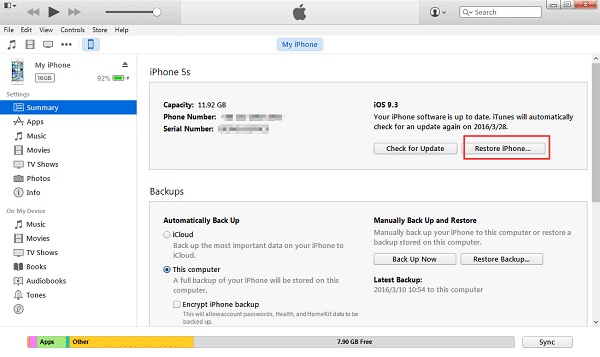
Recuperar a senha esquecida do iPhone
A segunda maneira de apagar o iPhone é entrar no modo de recuperação. Se você conectou o iPhone ao iTunes e ainda está solicitando uma senha, execute a exclusão via modo de recuperação. Para entrar em recuperação quando você esqueceu a senha do iPhone, siga estes:
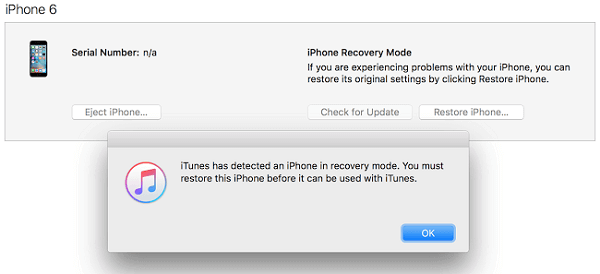
Coloque o iPhone no modo de recuperação
Isso agora permitirá que você configure todo o iPhone novamente, restaurando a partir de seus backups. No entanto, isso pode levar a mais perda de dados, especialmente em conteúdos de telefone existentes e atuais que ainda não foram copiados.
Melhor parte?
Descubra como desbloquear o dispositivo Apple com segurança quando você esqueceu a senha do iPhone na próxima parte deste artigo.
FoneDog Toolkit – Recuperação do sistema iOS, que repara convenientemente todos os problemas do sistema sem a necessidade de especialistas em telefone tem a solução completa e mais segura para problemas do sistema iOS, como senhas esquecidas, congelamento, travamento, travamento no modo de recuperação e muito mais.
FoneDog Toolkit – Recuperação do sistema iOS pode desbloquear facilmente a senha do iPhone sem usar o iTunes. Siga estes tutoriais sobre como corrigir Esqueci o problema da senha do iPhone:
Apresentação livro FoneDog Toolkit – Recuperação do sistema iOS no computador e, em seguida, conecte o dispositivo iOS usando um cabo USB original. No menu principal do programa, clique em iOS System Recovery, escolha o problema exato que está sendo experimentado e clique em 'Início' continuar.

Inicie o Foedog Toolkit -- Etapa 1
O próximo passo é entrar no modo DFU pressionando e segurando o botão Home + Sleep/Wake por cerca de 10 segundos. Solte o botão Sleep/Wake enquanto segura o botão Home até que a mensagem "O iTunes detectou um iPhone em modo de recuperação. Você deve restaurar este iPhone antes que ele possa ser usado com o iTunes." Depois de entrar no modo DFU, prossiga para as próximas etapas.

Entre no modo DFU -- Passo 2
O próximo passo é inserir a marca e o modelo do iPhone para que o programa baixe o pacote de firmware correto. Clique em 'Repair' e espere até que o pacote de firmware tenha sido completamente baixado.

Insira as informações do dispositivo -- Etapa 3
Aguarde até que todo o reparo seja concluído quando o iPhone for reiniciado, agora ele marca um dispositivo limpo no qual você pode configurar.Você também lê:
Como podemos desbloquear o iPhone com rapidez e segurança, este artigo nos apresenta o Unlock iPhone.
Guia Completo: Como consertar o iPhone preso no modo de recuperação

Aguarde até que o processo seja concluído -- Etapa 4
Outra maneira possível de apagar o iPhone para remover a senha do dispositivo é usar as configurações de 'Encontrar meu iPhone'. Isso irá ajudá-lo a contornar esqueceu a senha do iPhone e prossiga para a configuração do dispositivo.
Siga estes guias abaixo:
Download grátis Download grátis
Na medida do possível, não recomendamos que você esqueça sua senha ou senha na maioria das vezes. Você pode criar senhas fáceis de lembrar, mas não muito óbvias também. No entanto, se necessário e você não tem outras opções porque você esqueceu a senha do iPhone, então sugerimos que você use a solução completa que é usar o programa FoneDog Toolkit – Recuperação do sistema iOS.
Com este software, ele apagará completamente todas as informações do telefone para ignorar a senha ou a senha do dispositivo entrando no modo DFU e baixando novamente a versão compatível do iOS no seu dispositivo. Depois de apagar as informações do dispositivo, agora você pode configurar o iPhone usando o conteúdo dos backups do iTunes ou do iCloud.
Acima de tudo, esperamos ter ajudado. Se você tiver algum comentário, alguma dúvida, qualquer conselho que queira compartilhar, ficaremos muito felizes em ouvi-lo.
Deixe um comentário
Comentário
Recuperação do Sistema iOS
Repare vários erros do sistema iOS de volta ao status normal.
Download grátis Download grátisArtigos Quentes
/
INTERESSANTEMAÇANTE
/
SIMPLESDIFÍCIL
Obrigada! Aqui estão suas escolhas:
Excelente
Classificação: 4.6 / 5 (com base em 105 classificações)